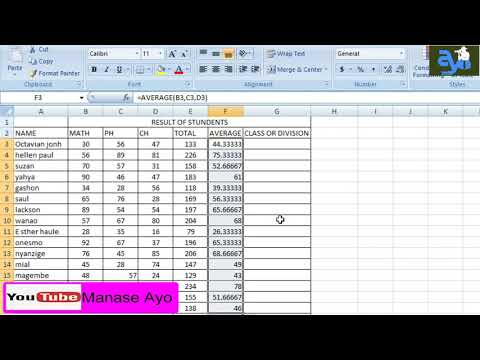WikiHow hukufundisha jinsi ya kudhibiti hesabu ya biashara yako kwa kutumia lahajedwali la Excel kwenye kompyuta ya Windows au Mac. Unaweza kutumia templeti ya orodha ya hesabu zilizopangwa awali kufanya hivyo, au unaweza kuunda karatasi yako mwenyewe.
Hatua
Njia 1 ya 2: Kutumia Kiolezo

Hatua ya 1. Fungua Microsoft Excel
Ni programu ya kijani kibichi na "X" nyeupe juu yake.

Hatua ya 2. Bonyeza mwambaa wa utafutaji
Ni juu ya dirisha la Excel.
Kwenye Mac, bonyeza kwanza Faili kwenye kona ya juu kushoto, kisha bonyeza Mpya kutoka Kiolezo… katika menyu kunjuzi.

Hatua ya 3. Tafuta orodha za orodha za hesabu
Andika orodha ya hesabu kwenye upau wa utaftaji juu ya ukurasa, kisha bonyeza ↵ Ingiza. Hii italeta orodha ya templeti za usimamizi wa hesabu.

Hatua ya 4. Chagua kiolezo
Bonyeza kwenye orodha ya orodha inayokidhi mahitaji yako. Ukurasa wake wa hakikisho utafunguliwa.
Kila orodha ya orodha ya hesabu hutoa huduma tofauti. Ikiwa hupendi templeti uliyochagua, bonyeza Esc kurudi kwenye ukurasa wa templeti

Hatua ya 5. Bonyeza Unda
Ni kwa haki ya dirisha la hakikisho la templeti.

Hatua ya 6. Subiri templeti yako ipakie
Hii inaweza kuchukua sekunde chache. Mara kiolezo kikiwa wazi, unaweza kuendelea.

Hatua ya 7. Ingiza habari yako ya hesabu
Kubadilisha seli iliyojazwa mapema, bonyeza mara mbili, futa nambari au neno hapo, na weka habari ya bidhaa yako. Wakati templeti yako iliyochaguliwa inaweza kuwa na chaguzi tofauti kidogo, kila orodha ya hesabu inapaswa kujumuisha chaguzi zifuatazo:
- Nambari ya Bidhaa Idadi ya hesabu ya bidhaa (SKU).
- Jina la Bidhaa - Jina la maelezo ya bidhaa.
- Gharama ya Bidhaa - Gharama ya kitu kimoja.
- Idadi katika Hisa - Idadi ya kitu.
- Thamani halisi - Thamani ya jumla ya hisa ya kitu.

Hatua ya 8. Okoa kazi yako
Kufanya hivyo:
- Madirisha - Bonyeza Faili, bonyeza Okoa Kama, bonyeza mara mbili PC hii, bonyeza mahali pa kuhifadhi upande wa kushoto wa dirisha, andika jina la hati (kwa mfano, "Orodha ya Hesabu") kwenye kisanduku cha maandishi cha "Jina la faili", na ubofye Okoa.
- Mac - Bonyeza Faili, bonyeza Hifadhi Kama…, ingiza jina la hati (kwa mfano, "Orodha ya Hesabu") kwenye uwanja wa "Hifadhi Kama", chagua eneo la kuhifadhi kwa kubofya sanduku la "Wapi" na ubonyeze folda, na ubofye Okoa.
Njia 2 ya 2: Kuunda kutoka mwanzo

Hatua ya 1. Fungua Microsoft Excel
Ni sanduku la kijani lenye "X" nyeupe ndani yake.

Hatua ya 2. Bonyeza kitabu tupu
Sanduku hili liko upande wa juu kushoto wa dirisha.
Ruka hatua hii kwenye Mac

Hatua ya 3. Unda vichwa vya orodha yako ya hesabu
Katika seli zifuatazo, ingiza vichwa vifuatavyo:
- A1 - Nambari ya Bidhaa
- B1 - Jina la Bidhaa
- C1 - Gharama ya Bidhaa
- D1 - Idadi ya Vitu
- E1 - Thamani halisi

Hatua ya 4. Rekebisha upana wa safu
Bonyeza nafasi kati ya herufi mbili (kwa mfano, A na Bjuu ya karatasi, kisha buruta panya kulia ili kupanua safu.

Hatua ya 5. Ingiza nambari ya hesabu ya bidhaa
Bonyeza kiini A2, kisha andika nambari ya hesabu ya bidhaa yako (kwa mfano, 123456) na ubonyeze ↵ Ingiza.

Hatua ya 6. Ongeza jina la kipengee
Bonyeza kiini B2, kisha ingiza jina rasmi la bidhaa hiyo (kwa mfano, mahusiano ya Cable).

Hatua ya 7. Tambua gharama ya bidhaa kwa kila kitengo
Bonyeza kiini C2, kisha weka gharama ya kibinafsi ya bidhaa (k.m., 4.99).

Hatua ya 8. Ongeza jumla ya idadi ya kitu hicho ulichonacho
Bonyeza kiini D2, kisha ingiza idadi ya vitu ambavyo unavyo katika hisa (kwa mfano, ikiwa una uhusiano wa kebo 80 mkononi, utaingiza 80).

Hatua ya 9. Ingiza fomula ya thamani halisi
Bonyeza kiini E2, kisha andika
= C2 * D2
ndani ya seli na bonyeza ↵ Ingiza. Unapaswa kuona mara moja thamani ya wavu iliyohesabiwa ikionekana kwenye seli.
Unaweza kurudia fomula hii ya jumla kwa kila seli kwenye safu ya "Thamani halisi" -hakikisha tu unachukua nafasi C2 na D2 na seli sahihi (kwa mfano, ikiwa unazidisha maadili kwenye seli C10 na D10, ungetumia seli hizo badala ya C2 na D2).

Hatua ya 10. Ongeza vitu vyako vyote kwenye orodha ya hesabu
Rudia mchakato hapo juu kwa kila kitu kwenye hesabu yako. Utatoa kipengee kimoja kwa kila safu hadi orodha yako imejaa.

Hatua ya 11. Hifadhi kazi yako
Kufanya hivyo:
- Madirisha - Bonyeza Faili, bonyeza Okoa Kama, bonyeza mara mbili PC hii, bonyeza mahali pa kuhifadhi upande wa kushoto wa dirisha, andika jina la hati (kwa mfano, "Orodha ya Hesabu") kwenye kisanduku cha maandishi cha "Jina la faili", na ubofye Okoa.
- Mac - Bonyeza Faili, bonyeza Hifadhi Kama…, ingiza jina la hati (kwa mfano, "Orodha ya Hesabu") kwenye uwanja wa "Hifadhi Kama", chagua eneo la kuhifadhi kwa kubofya sanduku la "Wapi" na ubonyeze folda, na ubofye Okoa.